-
win10浏览器主页被360篡改怎么改回来
- 2022-12-25 08:40:02 来源:windows10系统之家 作者:爱win10
工具/原料:
系统版本:windows10系统
品牌型号:华硕无畏14
软件版本:edge浏览器&360安全卫士11.0
方法/步骤:
方法一:通过浏览器设置修改回主页
如果电脑浏览器的主页被篡改的话,一般都可以在浏览器的设置界面内修改回来,不同的浏览器设置方法大同小异。下面就以win10自带的edge浏览器为例,具体方法如下:
1、首先打开win10自带的Microsoft edge浏览器,点击右上角【…】进入。

2、点击【设置】进入设置页面。
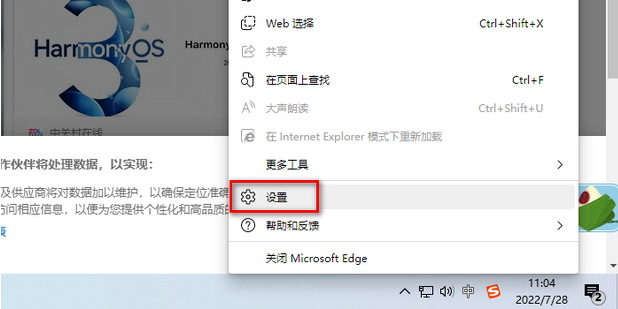
3、然后点击左侧的【开始、主页和新建标签页】。

4、在右侧可以看见【Microsoft Edge启动时】有个【打开以下页面】,页面是360导航。
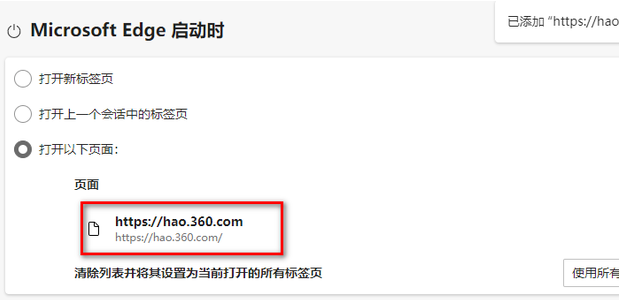
5、如果想要改回默认主页的话,那就点击网址后面的【…】,选择【删除】即可。

6、删除后会默认选择【打开新标签页】,这时我们再打开浏览器时,就可以发现主页变回默认的新标签页了。

方法二:通过360工具修改回主页
如果win10浏览器主页被360篡改,我们一样也可以通过360工具改回来,这里就以360安全卫士为例,演示下具体的修改方法:
1、首先打开电脑的360安全卫士,然后在主界面找到“功能大全”,点击“我的工具”进入。
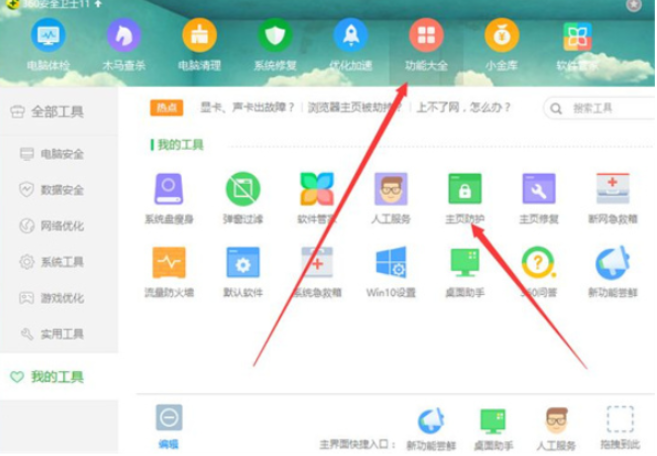
2、接着再找到“主页防护”,在进入的页面中选择“更换主页”,这里设置想要设定的win10浏览器主页即可。
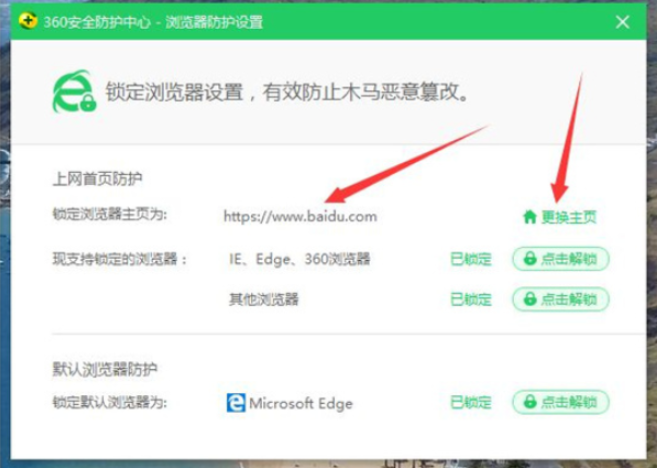
拓展知识:win10浏览器主页相关内容介绍
总结:
以上便是win10浏览器主页被360篡改的修改方法介绍,一般可以通过浏览器的设置界面内改回,或者使用360工具重新改回想要的主页,有不懂的小伙伴可参照教程操作。
猜您喜欢
- win10正式版和专业版有什么区别..2020-08-15
- win10系统开机密码怎么取消2020-04-14
- win10安装密钥是什么2021-01-11
- 手机当电脑摄像头,小编告诉你怎么用手..2018-02-07
- 移动硬盘代替U盘安装win10的教程..2022-02-21
- win10激活工具神龙版怎么用2022-03-20
相关推荐
- win10查看电脑使用痕迹的方法.. 2020-09-08
- 手把手教你win10升级更新失败怎么办.. 2019-02-26
- win10摄像头显示斜杠导致无法打开怎么.. 2020-09-11
- 详细教你win10哪个版本的系统打游戏好.. 2020-04-24
- 系统之家一键重装安装那个盘?.. 2017-07-26
- 小马win10永久激活工具使用方法.. 2022-03-21




 魔法猪一健重装系统win10
魔法猪一健重装系统win10
 装机吧重装系统win10
装机吧重装系统win10
 系统之家一键重装
系统之家一键重装
 小白重装win10
小白重装win10
 小白系统ghost win8 32位专业版下载v201707
小白系统ghost win8 32位专业版下载v201707 系统之家Ghost Win8 64位专业版下载v201805
系统之家Ghost Win8 64位专业版下载v201805 AudioDirector Ultra v3.0.2713 Cracked 破解版 (音频处理特效软件)
AudioDirector Ultra v3.0.2713 Cracked 破解版 (音频处理特效软件) 雨林木风Ghost win8 64位专业版v201704
雨林木风Ghost win8 64位专业版v201704 SlimComputer v1.3.30422 免费版 (系统优化清理工具)
SlimComputer v1.3.30422 免费版 (系统优化清理工具) ScreenSnag v
ScreenSnag v 世纪佳缘v3.0
世纪佳缘v3.0 小白系统ghos
小白系统ghos CIMCO Edit5
CIMCO Edit5  Internet Dow
Internet Dow Mirillis Act
Mirillis Act 深度技术ghos
深度技术ghos 电脑公司ghos
电脑公司ghos 雨林木风ghos
雨林木风ghos 萝卜家园win1
萝卜家园win1 NetBalancer
NetBalancer  雨林木风win7
雨林木风win7 粤公网安备 44130202001061号
粤公网安备 44130202001061号